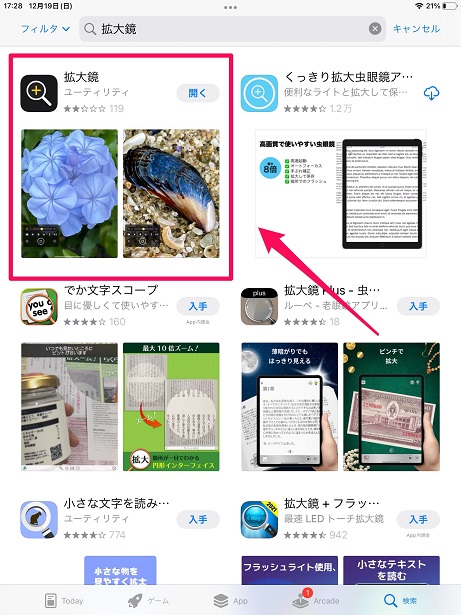iPadの拡大鏡って何ができるの?設定から使い方まで解説!便利に使おう
Contents[OPEN]
【iPad】拡大鏡をすぐに立ちあげる方法はある?
「拡大鏡」は使い続けると、ホーム画面のドックに追加されるようになります。でも使わない状態が続くとドックから消え、「App ライブラリ」からでなければアクセスできなくなってしまいます。
すぐに「拡大鏡」を表示できるような設定があればとても便利ですよね。
コントロールセンターにショートカットを追加しよう
この記事で紹介した点ですが、「拡大鏡」アプリが追加される前は、「ショートカット」に設定しトリプルタップで表示させるか、あるいは「コントロールセンター」に追加して使用する必要がありました。
「拡大鏡」アプリが追加された今でも、これら2つの方法で「拡大鏡」を立ち上げることができます。素早く「拡大鏡」機能にアクセスするため、ここでは「コントロールセンター」に「拡大鏡」のショートカットを追加する方法を説明します。
コントロールセンターの設定方法
ホーム画面にある「設定」アプリをタップして開きましょう。
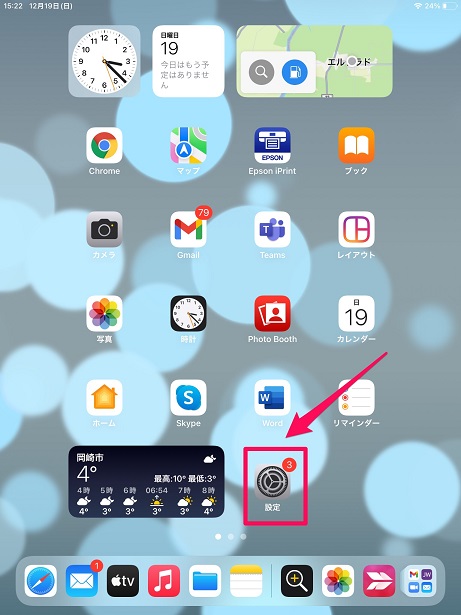
「設定」画面が立ち上がったら、画面の左メニューの中にある「コントロールセンター」を選択しタップしましょう。「コントロールセンター」のカスタマイズ画面が右側に立ちあがります。
「コントロールを追加」の中に「拡大鏡」があるので、「拡大鏡」の左隅に表示されている「⁺」をタップしましょう。
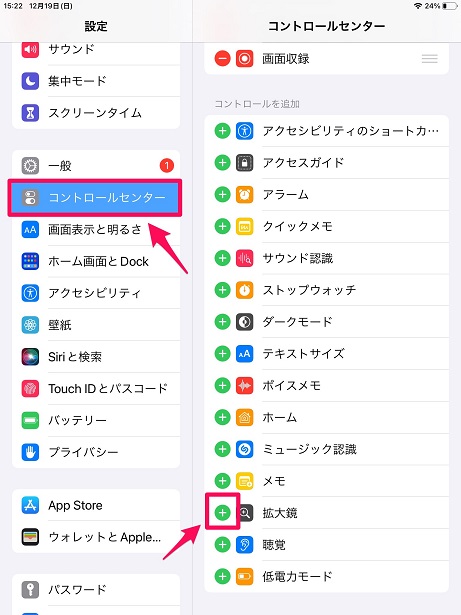
「含まれているコントロール」に「拡大鏡」が追加されました。
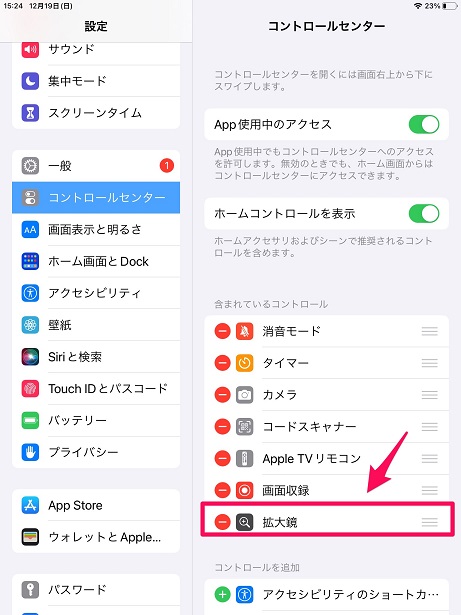
「コントロールセンター」を呼び出して、「拡大鏡」のショートカットが追加されたかどうかを確認しましょう。ホーム画面の右隅を上から下に向かってスワイプしましょう。
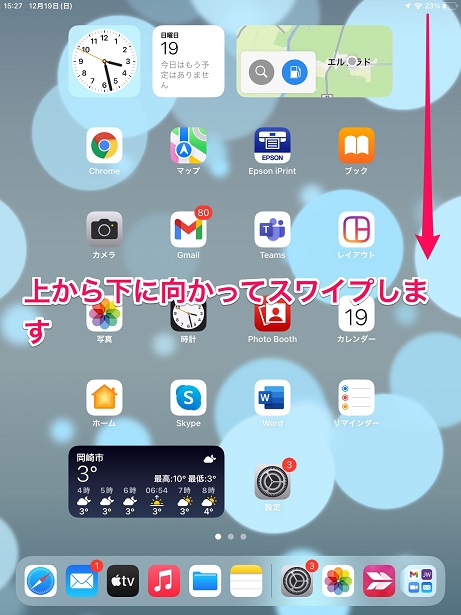
「コントロールセンター」が表示されます。その中に「拡大鏡」のショートカットアイコンがあるのが確認できます。
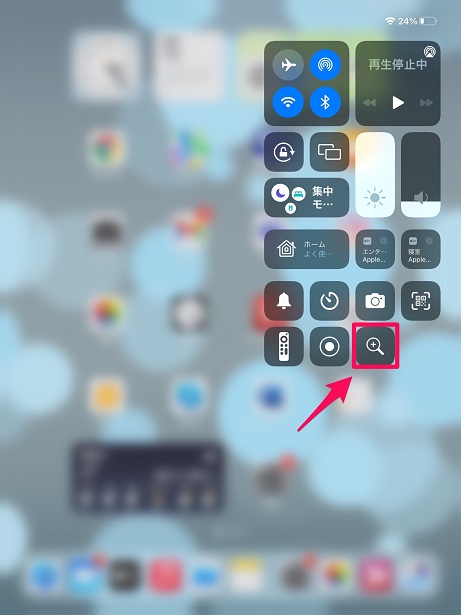
【iPad】拡大鏡アプリが見つからない原因とは?
iPadの「拡大鏡」アプリを起動させる方法と、「コントロールセンター」に「拡大鏡」のショートカットを追加する方法を紹介しましたが、「拡大鏡」にアクセスする方法はとても簡単だということが分かりましたよね!
でも中には「iOS 15」にバージョンアップして「拡大鏡」アプリが追加されているはずなのに、どこを探しても見つけられない人もいるようです。どうすれば「拡大鏡」アプリを見つけられるのか、これから見つからない原因と対処法を紹介します。
デフォルトアプリは最初からインストールされているよ
「拡大鏡」アプリは「設定」アプリや「App Store」アプリと同じように、デフォルトアプリとしてインストールされているアプリです。ですから「iOS 15」にバージョンアップしたのに「拡大鏡」アプリがないということはありません。
うっかりアプリを削除したのかも
あるはずの「拡大鏡」アプリがiPadから本当に消えてなくなってしまった場合、考えられる原因はうっかり削除してしまったことです。
たくさんのアプリを整理するために不要なアプリを削除したことがあるなら、そのときに他のアプリと一緒に「拡大鏡」アプリを削除してしまったのかもしれません。
現在のiPadの使用では、デフォルトアプリでも削除はできます。でも削除後に「App Store」から再インストールできるので安心してくださいね。
「App Store」アプリで検索をかけ、「拡大鏡」アプリが見つかったらまず「開く」と表示されているか、それとも「雲」アイコンが表示されているかを確認してください。
「雲」のアイコンなら削除したことを意味しますが、「開く」が表示されているなら削除はされていないということなので、どこかにあるということになります。